RemoteApp服务器配置
在上篇文章中我们介绍了如何实现RemoteApp服务器的部署,本文中我们将要对RemoteApp服务器进行配置。实验拓扑如下图所示,TSERVER是RemoteApp服务器,操作系统为Windows Server 2008 R2。下面我们通过实例为大家介绍如何在RemoteApp服务器上完成各项参数的基本配置。
启动TSERVER后,我们以域管理员的身份登录。在TSERVER上依次点击 开始-管理工具-远程桌面服务-RemoteApp管理器,就可以看到如图1所示的RemoteApp管理界面。我们在RemoteApp管理器中点击右侧操作栏中的“RD会话主机”,就可以对RemoteApp服务器进行配置了。
图1
在RemoteApp管理器中点击“RD会话主机”后,我们看到如图2所示的管理界面。在“服务器名称”中我们需要输入RemoteApp服务器的完全合格域名,在此我们输入的是tserver.contoso.com。RemoteApp服务器工作的端口是默认的3389,如果我们对安全性的要求不是很高,完全可以使用默认端口。由于我们目前还没有配置远程桌面访问,因此暂时不用勾选“在RD Web访问中显示到此RD会话主机服务器的远程桌面连接”。
我们在图2中看到有一个选项是“访问未列出的程序”,可以选择允许或不允许用户启动未列出的程序,这个选项的作用是什么呢?原来,远程终端主机上的程序是可以被间接启动的。例如,我们在RemoteApp服务器上发布了一个Word2007程序。那么,当客户机启动了RemoteApp服务器上的Word2007,并打开了一个带有URL的Word文档时,IE浏览器就有可能在RDP会话内部启动,即使IE浏览器没有出现在RemoteApp的发布程序列表中。为了安全起见,我们选择不允许启动未在程序列表中列出的程序。
图2
如图3所示,在“RD网关 ”标签中,我们可以对RD网关进行配置。RD网关其实就是以前的TS Gateway,用户通过TS Gateway可以连接到RemoteApp服务器。RD网关的默认设置是自动检测RD网关服务器设置,所谓的自动检测,其实是通过检测组策略来获知RD网关的设置。如果域控制器是Windows Server 2008 R2,组策略应该在用户配置-管理模板-Windows组件-远程桌面服务-RD网关处进行设置。当然,如果不使用组策略,我们也可以在图3界面中手工指定RD网关的配置或者可以考虑禁用RD网关。
图3
如图4所示,在“数字签名”标签中,我们可以配置分发给客户端的.RDP文件和.MSI文件的签名。为RDP文件和MSI文件增加签名的好处是可以确保这些文件被发布后不会被篡改,显然这样的设置对安全更加有利。想要创建一个数字签名,我们需要在服务器上安装具有签名功能的证书。我们可以从企业CA或商用CA获取证书,也可以在服务器上创建一个自签名证书。
图4
如图5所示,在“通用RDP设置”标签中,我们可以配置RDP会话内部的设备重定向。我们可以选择在RDP会话内部可以使用哪些类型的设备,选择的依据主要是依赖于所发布的RemoteApp程序。例如,我们在RemoteApp中发布了Word这样的文字处理程序,那么很可能就需要对打印机和剪切板进行重定向。
在用户体验中,我们可以考虑勾选“连接到远程桌面时使用所有客户端监视器”。这样一来,RemoteApp服务器上的远程桌面可以在客户端的多个显示器上实现跨越显示。当然,跨越显示是有要求的。例如,如果我们要把远程桌面跨越到两个显示器上显示,那么两个显示器的分辨率必须完全相同;而且所有的显示器必须水平对齐,目前显示器并不支持垂直对齐;还有,所有显示器的分辨率总和不能超过4096×2048。
我们还可以通过设置字体平滑和颜色深度来改善用户体验,当然,这些设置在改善用户体验的同时也增加了网络带宽的消耗。
图5
如图6所示,在“自定义RDP设置”标签中,我们可以指定一些其他标签中所不包括的RDP设置,例如音频重定向。我们可以看到,在“自定义RDP设置”中只有一个文本框,我们把配置内容直接写在文本框中就可以了,使用的语法和.rdp文件中的语法是完全相同的。因此,如果想要在自定义RDP设置中启用音频重定向,简单的方法是在Vista或Win7上启动远程桌面连接软件。然后展开“选项”,在“本地资源”的“远程音频”中对音频重定向进行配置,配置完毕后把内容保存到一个RDP文件中。接下来要做的就是用记事本打开这个RDP文件,把内容复制到“自定义RDP设置”的文本框中,这样我们就可以实现音频重定向了。
图6
对RemoteApp配置完毕后,根据经验,最好把RemoteApp服务器的所有配置保存为文件进行备份。具体的方法是,在图1所示的右侧操作栏中,选择“导出RemoteApp设置”。如图7所示,我们选择把RemoteApp设置导出到一个文件即可。将来如果需要,可以在R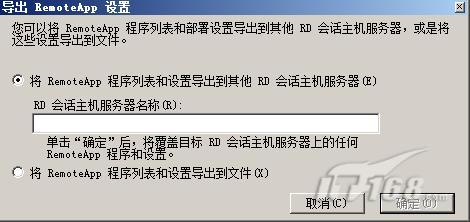 emoteApp管理器中把这些备份的设置重新导入。
emoteApp管理器中把这些备份的设置重新导入。
图7
本文出自 “岳雷的微软网络课堂” 博客,请务必保留此出处http://blog.chinaunix.net/space.php?uid=16829731&do=blog&id=3197893
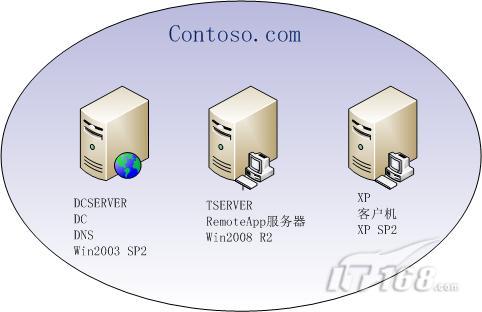
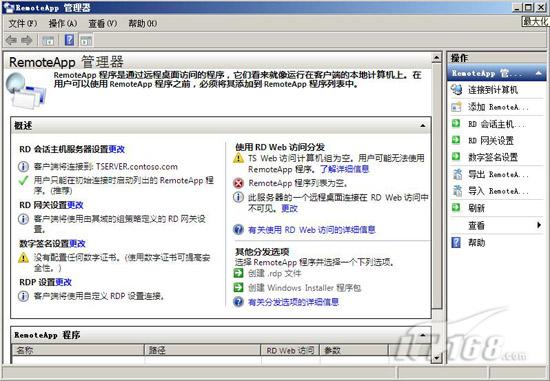
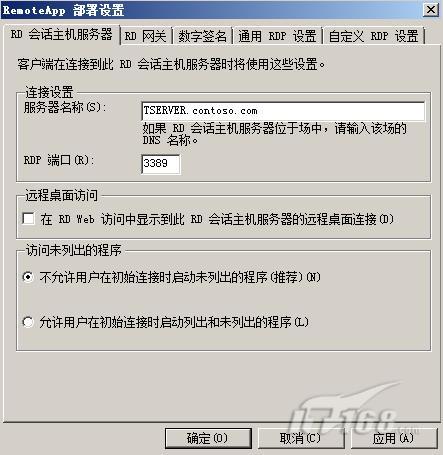
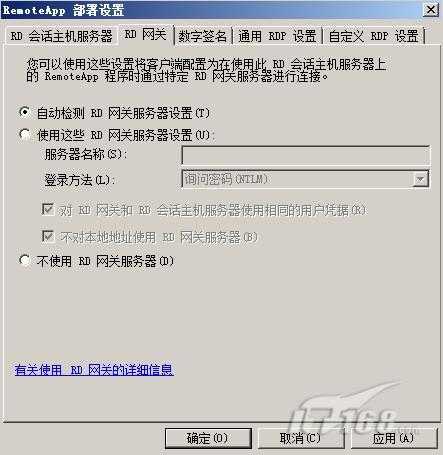

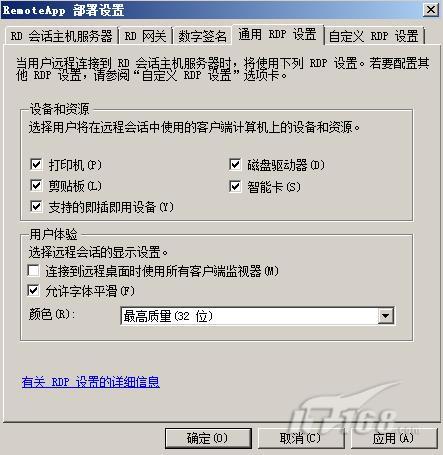
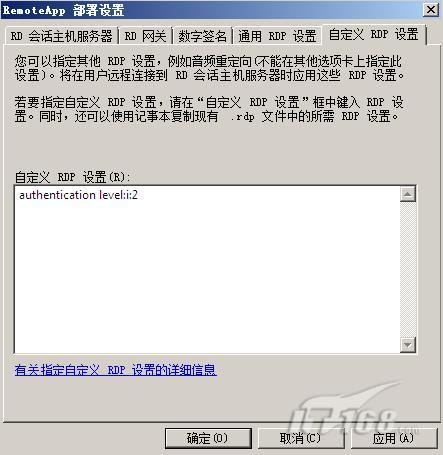
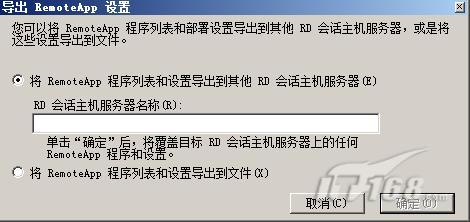 emoteApp管理器中把这些备份的设置重新导入。
emoteApp管理器中把这些备份的设置重新导入。